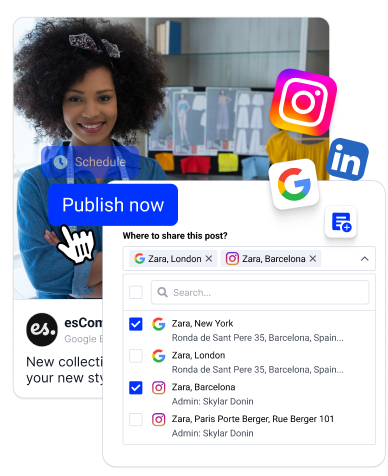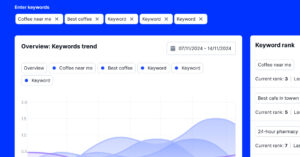Si gestiona un negocio con varias ubicaciones o varias marcas, sabrá lo importante que es que todas sus ubicaciones aparezcan en Google. Tanto si gestionas una cadena de tiendas, una franquicia o diferentes marcas bajo un mismo paraguas, tener representadas todas las ubicaciones marca una gran diferencia.
Para empezar, aumenta la visibilidad de cada local, ayuda a los clientes a encontrarle fácilmente y mejora su SEO local. Por lo tanto, permítanme guiarles a través de todo lo que necesita saber acerca de la adición de varias ubicaciones a su perfil de Google Business (GBP) para mantenerse en la cima de su juego.
¿Qué es una ubicación empresarial de Google y un grupo empresarial?
Una ubicación de negocio de Google se refiere a una dirección física específica en la que opera un negocio. Esta ubicación aparece en Google Maps y en la Búsqueda de Google, lo que ayuda a los clientes potenciales a encontrar la ubicación específica de la empresa en cuestión e interactuar con ella.
Dicho esto, cada ubicación puede tener su propio perfilEl servicio de atención al cliente, que incluye detalles como el nombre de la empresa, la dirección, el número de teléfono, el horario de atención y las opiniones de los clientes.
Gestionar estas ubicaciones con precisión garantiza una mayor visibilidad y confianza entre los clientes locales, y permite a las empresas captar a sus clientes de forma eficaz.
Por otro lado, Grupos de empresas de Google (una funcionalidad GBP) agilizar la gestión de múltiples sedes empresarialesideal para empresas, franquicias y agencias, que les permite supervisar varias sucursales o marcas desde un único panel de control.
Al agrupar ubicaciones, puede aplicar fácilmente cambios en todos sus perfiles, controlar los permisos de los usuarios y garantizar la coherencia de la información y la marca, ya que entre las principales ventajas se incluyen la gestión centralizada, las funciones de acceso, las actualizaciones masivas y la seguridad mejorada.
Estadísticas: Las empresas con listados completos y precisos tienen el doble de probabilidades de ganarse la confianza de los clientes potenciales.
38% más probabilidades de atraer visitas a la tienda y casi 30% más probabilidades de ver una compra.
Fuente
¿Cómo añadir manualmente varias ubicaciones comerciales a su perfil de Google Business?
Si se pregunta cómo añadir una ubicación a su Perfil de empresa de Google (GBP)Tenga en cuenta que puede completar este proceso en unos pocos pasos a través de Google:
- Acceda a su perfil de Google Business
- Cree su nueva ubicación
- Facilite los datos de su nueva ubicación comercial
- Verifique la ubicación de su nueva empresa
- Añade detalles y fotos relevantes a tu ubicación
1. Acceda a su perfil de Google Business
En primer lugar, debe visitar Página de empresa de Google e inicia sesión en tu perfil:
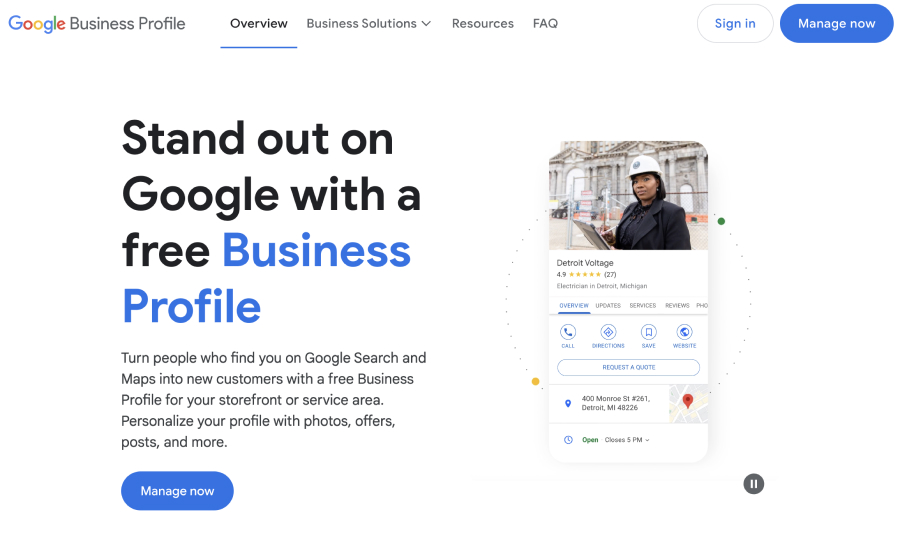
2. Cree su nueva ubicación
Tienes dos opciones para acceder a la configuración para añadir un nuevo perfil de Google Business:
En la búsqueda de Google
Una vez que accedas a tu perfil de empresa de Google y hagas clic en Gestionar ahora, accederás a la sección de búsqueda de Google con todos los enlaces para gestionar tu perfil. Haz clic en los 3 puntos de la parte superior derecha junto al indicador de solidez del perfil y selecciona Añadir un nuevo perfil de empresacomo se muestra a continuación:
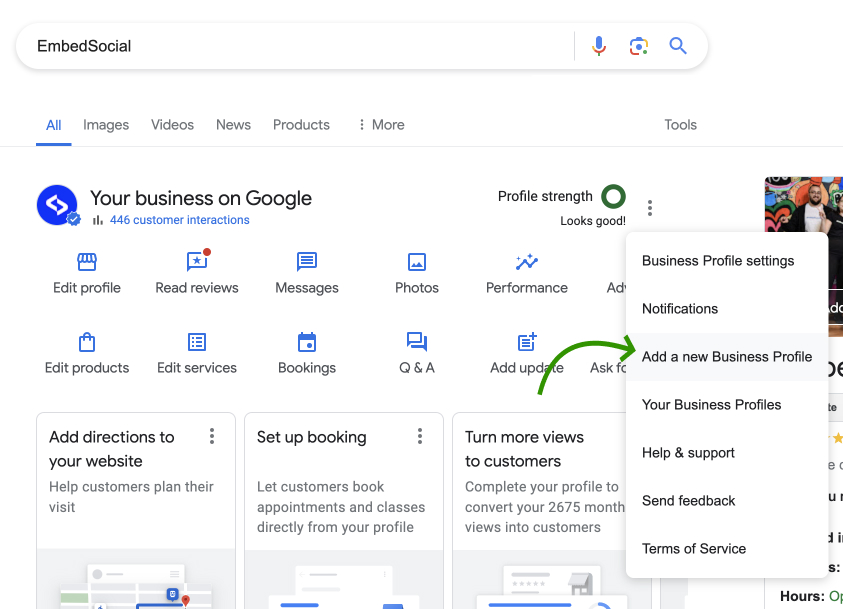
En Google Business Profile Manager
Ir a la Página de ubicaciones de empresas de Google en su perfil navegando hasta la sección Empresas dentro de su gestor de GBP y haga clic en "Añadir empresa" →... Añadir empresa individual para empezar a crear su nuevo local comercial:
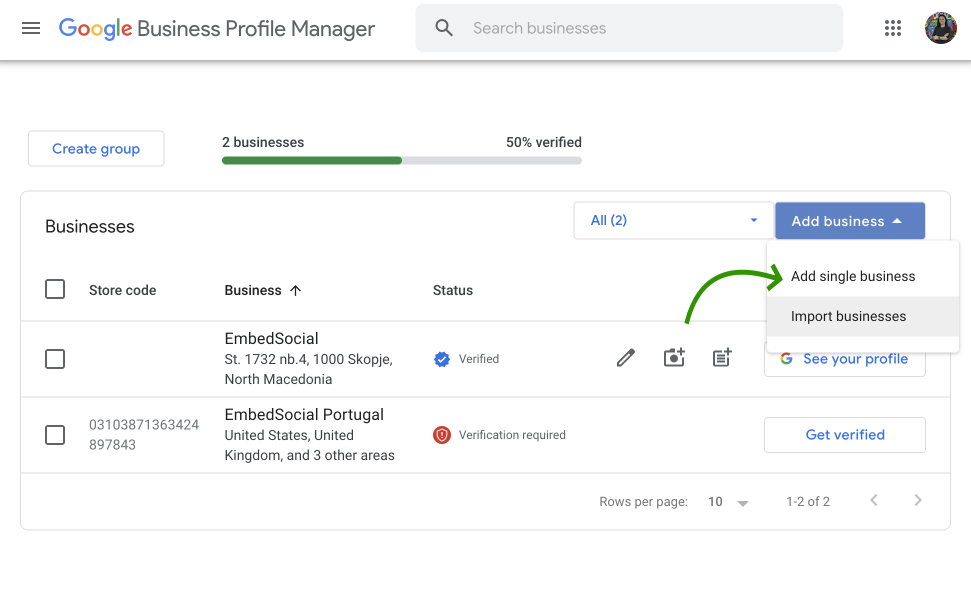
Una vez que seleccione una de las opciones anteriores, entrará en la guía paso a paso para rellenar toda la información necesaria para completar el perfil de su empresa.
3. Facilite los datos de su nueva ubicación comercial
Durante los siguientes pasos, se le pedirá que facilite los datos de su empresaEl nombre de la empresa, la categoría, la dirección, la información de contacto y otros datos son correctos:
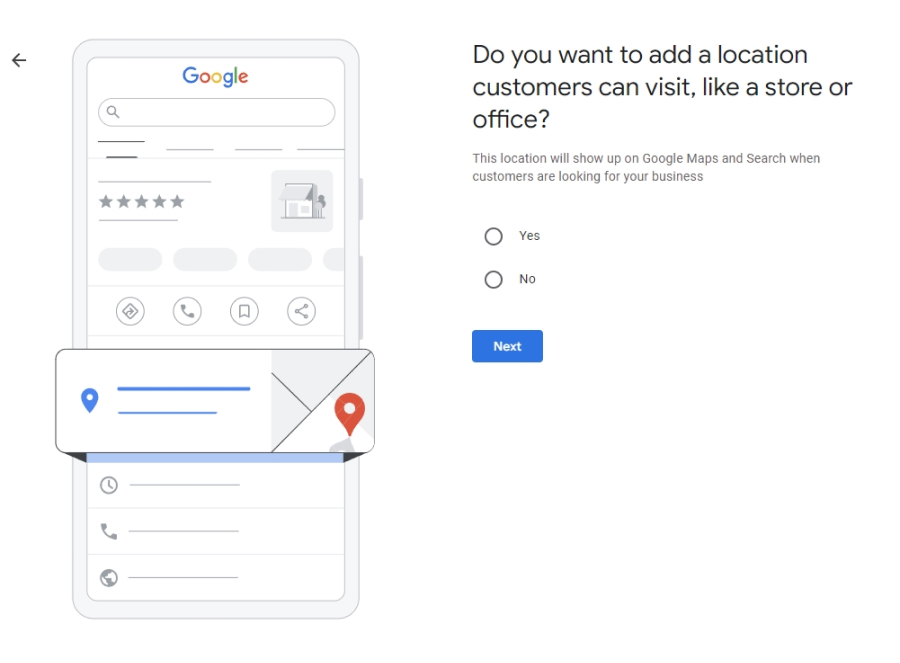
Nota: Debe procurar facilitar información exacta y actualizada.
4. Verifique la ubicación de su nueva empresa
Uno de los últimos pasos, y de los más importantes, es verificar la ubicación de su nueva empresa antes de poder utilizarla. El mejor método para hacerlo es solicitar un código por teléfono, pero si no te lo facilitan, también puedes verificarlo con la dirección de tu empresa:
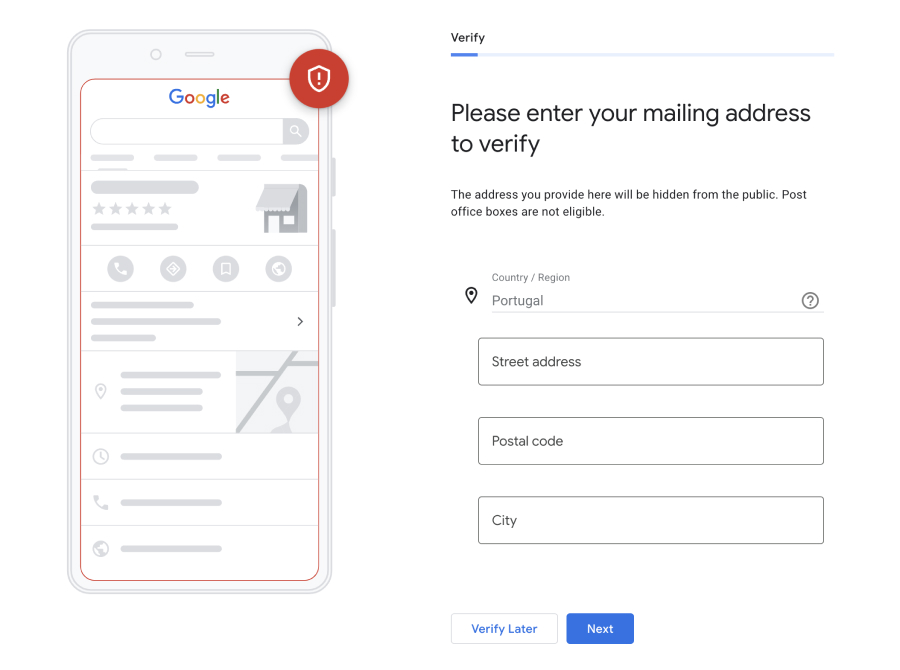
5. Añade detalles y fotos relevantes a tu ubicación
Los últimos pasos consisten en añadir sus servicios, horarios comerciales y preferencias de mensajería. Además, se le pedirá que describa su negocio en detalle y que añada fotos relevantes:
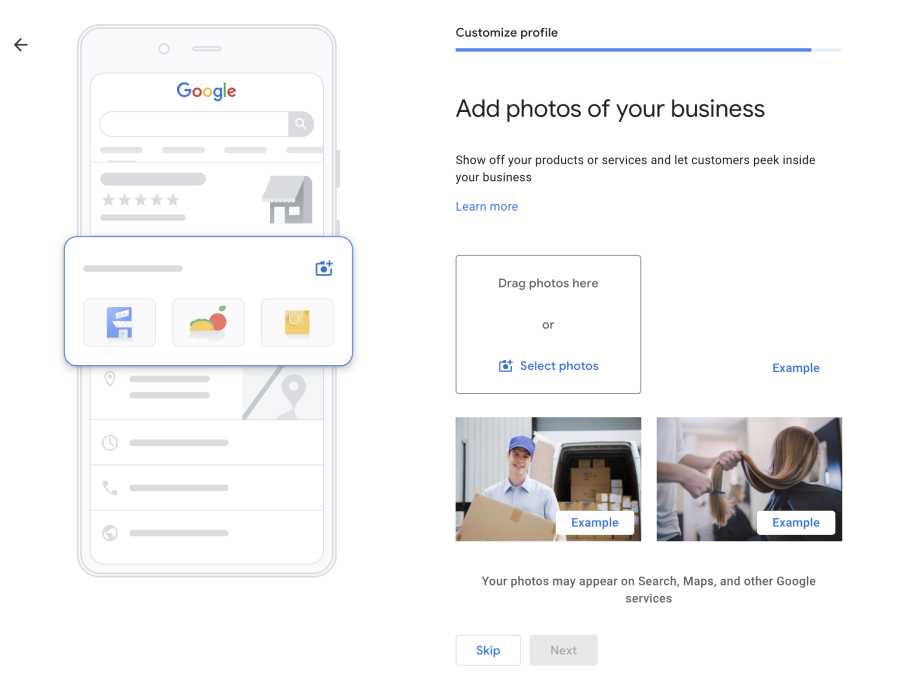
Una vez completado el proceso, puede acceder a su perfil de Google Business para comprobar el estado del proceso de verificación. Si decide realizar la verificación mediante un código, debe pulsar el botón Introducir código junto al proceso recién creado para completarlo.
Nota: Puede empezar a anunciar su nueva ubicación comercial utilizando Google Ads y sus ediciones serán visibles una vez que Google le haya verificado.
Cómo añadir perfiles de empresa de Google de forma masiva para más de 10 ubicaciones
Si trabajas con más de 10 ubicaciones de empresas de Google, puedes agilizar el proceso de añadirlas una a una mediante la función "Importar empresas":
- Acceda a la función "Importar empresas" a través de su GBP Manager
- Descargar todas las hojas de cálculo para una carga comercial masiva
- Consulte los modelos de hojas de cálculo y rellene la plantilla
- Cargar la plantilla de hoja de cálculo completada
- Verificación masiva de todas sus nuevas ubicaciones comerciales
1. Acceda a la función "Importar empresas" a través de su GBP Manager
En primer lugar, debe acceder a su perfil de empresa de Google, ir a la pestaña "Empresas" y hacer clic en Añadir empresa → Empresas de importación.
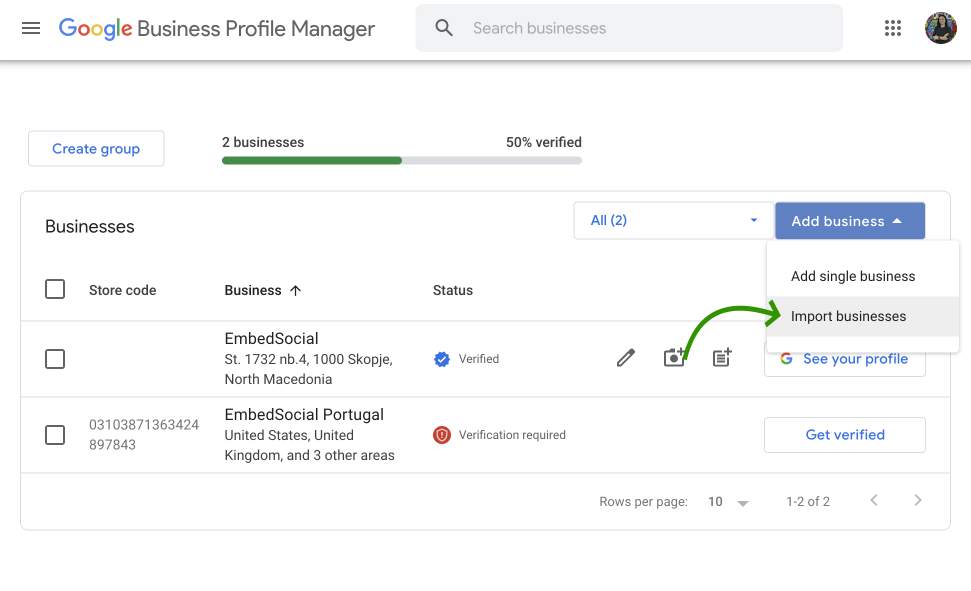
Para acceder a todos tus perfiles de empresa de Google, accede a este enlace https://business.google.com/locations.
2. Descargar todas las hojas de cálculo para una carga masiva de empresas
A continuación, deberá descargar todas las hojas de cálculo que necesite para crear el archivo que utilizará para cargar todas las ubicaciones de su negocio multimarca o multiubicación:
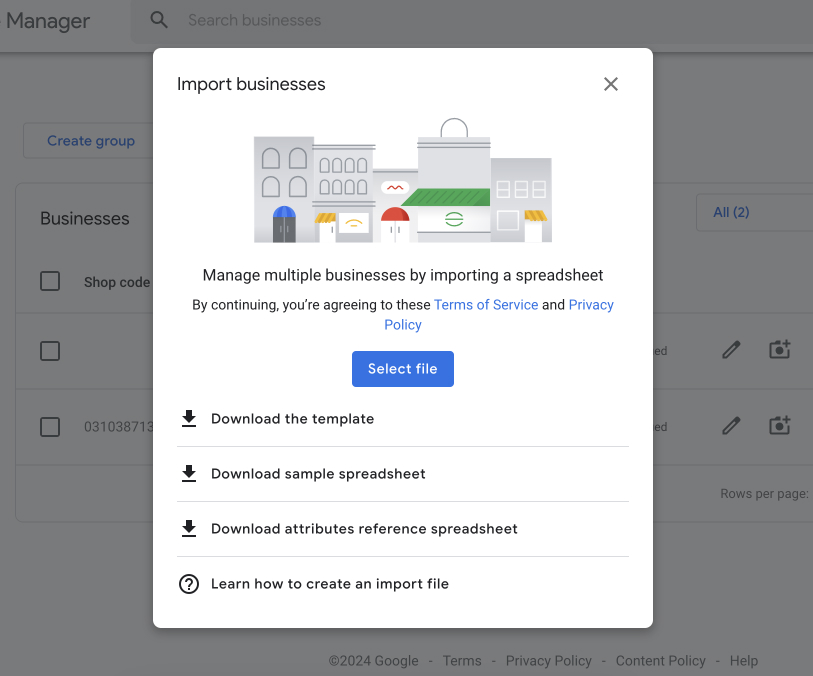
3. Consulta los modelos de hojas de cálculo y rellena la plantilla
Este paso es el más largo e importante, por lo que debe prestar especial atención. En primer lugar, debes consultar la misma hoja de cálculo para hacerte una idea de la información que tienes que facilitar para todas tus sedes; después, tienes que rellenar la plantilla vacía:
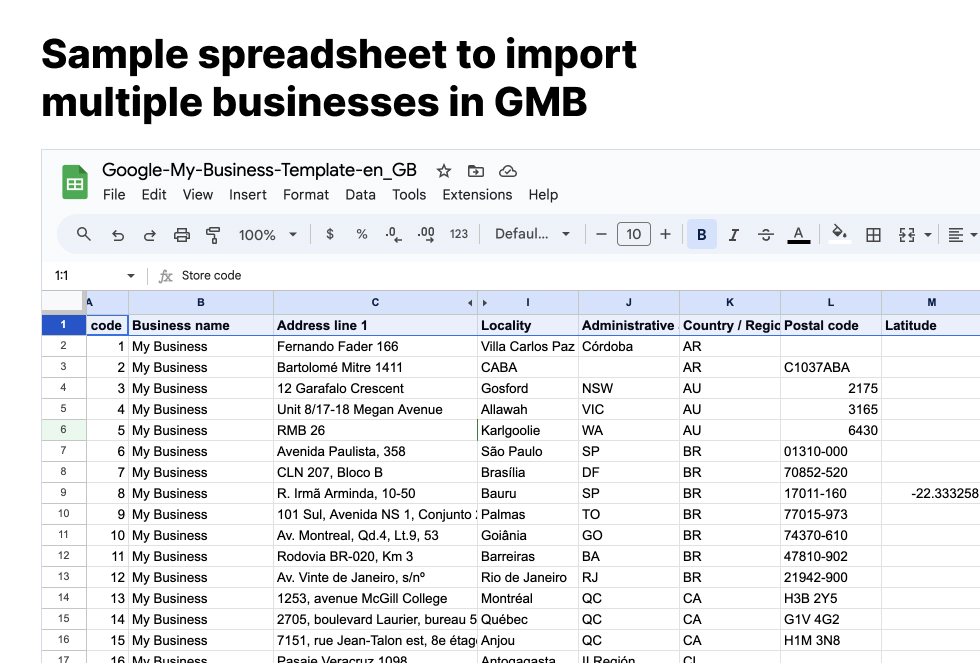
Nota: Las columnas que no se apliquen a su empresa pueden dejarse vacías.
4. Cargue la plantilla de hoja de cálculo cumplimentada
Una vez que hayas rellenado meticulosamente la hoja de cálculo con la información de todas las ubicaciones de tu empresa en Google, haz clic en Empresas de importación de nuevo y pulse Seleccionar archivo. A continuación, localiza la hoja de cálculo que acabas de crear y súbela a tu perfil de empresa de Google.
5. Verificación masiva de todas sus nuevas ubicaciones comerciales
Por último, pero no por ello menos importante, tienes que verificar todas tus nuevas ubicaciones. Para ello, pulse el botón Verificaciones del menú de la cinta de la izquierda y seleccione el tipo de verificación que necesita. Puede elegir entre Cadena (para empresas y franquicias), Área de servicio (si presta servicios sin escaparate), y Diferentes marcas (para empresas multimarca).
Normalmente tendrá que facilitar las direcciones y la información de contacto de todos los lugares, y normalmente tendrá que esperar hasta una semana para que se complete el proceso.
¿Cómo crear un grupo de empresas de Google?
Crear un grupo de empresas es muy sencillo, y puedes completar el proceso en un par de minutos directamente a través de tu Administrador de perfiles de empresa de Google:
- Conéctese a su Google Business Profile y pulsar Empresas en la cinta de la izquierda;
- Desde tu perfil, pulsa Crear grupo en la parte superior de la página e introduzca el Nombre del grupo;
- Marque todos los establecimientos que desee añadir a su grupo;
- Necesita tener acceso de administrador a estas ubicaciones.
- Haz clic en el botón Acciones en cuanto aparezca y haga clic en Transferencias;
- Elija el grupo a la que desea transferir la(s) ubicación(es).
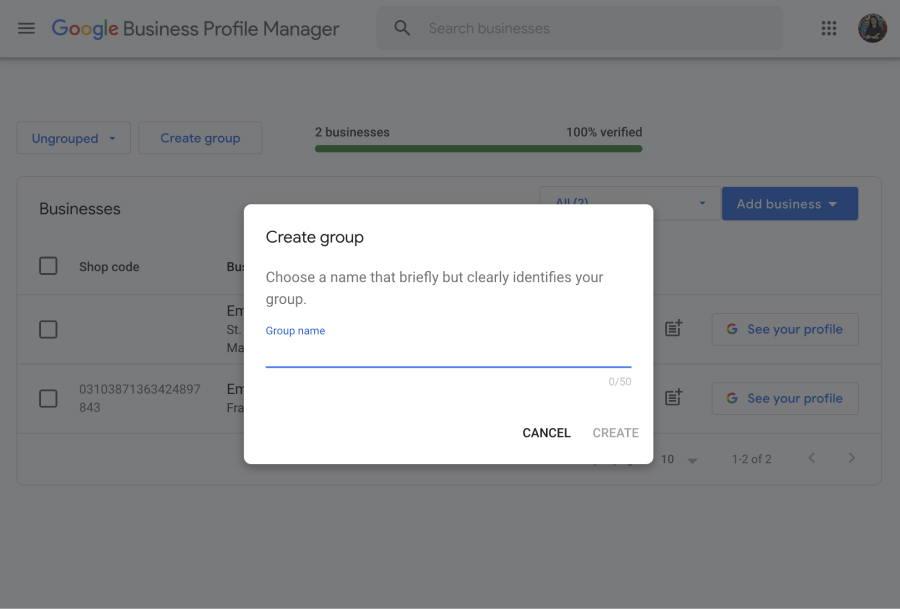
¡Voilà! Ahora has creado tu primer grupo de empresas de Google, lo que facilita enormemente la gestión de todas las ubicaciones que forman parte de ese grupo, como compartir el acceso a varias ubicaciones a la vez y aplicar cambios en todo el grupo.
En cualquier momento, puede añadir una nueva ubicación o una ya existente, asignar funciones y permisos, y utilizar herramientas de gestión masiva para realizar actualizaciones eficientes. Este enfoque no solo ahorra tiempo, sino que también garantiza la precisión y la seguridad en todas las ubicaciones de la empresa.
¿Qué hacer después de añadir varias ubicaciones en Google?
Una vez que haya terminado de añadir todas sus ubicaciones de Google a su perfil de Google Business, hay otros pasos importantes que debe seguir:
- Optimiza todas las ubicaciones de tu empresa en Google
- Gestiona tus ubicaciones en Google a través de una plataforma de gestión de la reputación
- Fomentar la recopilación de reseñas de empresas en Google
- Mantén la propiedad de todas tus ubicaciones de Google en todo momento
- Programar y mostrar las publicaciones de tu empresa en Google
1. Optimiza todas las ubicaciones de tu empresa en Google
Una vez que hayas añadido todas las ubicaciones de tu empresa a Google, el siguiente paso es la optimización.
En primer lugar, debe añada la información pertinente a sus ubicacionesLa información sobre la empresa debe incluir datos precisos, como la categoría y el nombre de la empresa, la dirección, el número de teléfono, el horario de apertura y las categorías.
Entonces, tienes que cargar fotos de alta resolución de su negocio. Por ejemplo, si tiene una tienda física, añada fotos del interior y de los productos que vende.
Por último, recuerde utilizar una marca coherente (logotipo, colores, etc.) en todas las ubicaciones, incorporar palabras clave relevantes para SEO y mantenga actualizado su perfil.
2. Gestiona tus ubicaciones en Google a través de una plataforma de gestión de reputación
Gestionar varias ubicaciones de empresas en Google puede ser todo un reto, pero una plataforma de gestión de la reputación como EmbedSocial ofrece funciones para agilizar el proceso:
- Gestión centralizada-puedes conectar rápidamente todas tus ubicaciones de Google a tu cuenta de EmbedSocial y gestionar las opiniones que recopiles de ellas;
- Genere informes de revisión en línea-Puede descargar informes completos de reseñas en línea (intervalo de tiempo personalizado) para obtener información que le permita mejorar sus servicios;
- Herramientas de moderación-puede filtrar y tratar de forma automática y manual los mensajes negativos y reseñas positivas para mantener una buena reputación en línea;
- Autorespuesta de revisión de Google-puedes ahorrarte un montón de tiempo configurando EmbedSocial's revisar autoresponder para responder tanto a las opiniones positivas como a las negativas;
- Prueba social-la característica más importante es la opción de muestra todas tus opiniones a través de su sitio web y sus canales en las redes sociales para generar confianza entre los clientes.
Para mostrar todas las mejores reseñas que recopile, las plataformas de agregadores de reseñas premium ofrecen varios Widgets de revisión de Google y te permiten personalizarlos para adaptarlos a tu sitio web. Por ejemplo, EmbedSocial incluye más de 80 plantillas de widgets para todos los gustos:

Insertar un widget PRO de reseñas de Google
Recoge automáticamente y integra reseñas de Google y utiliza herramientas de gestión de reseñas AI para liberar el potencial de ventas de su sitio web.
Consejo: Puede automáticamente integrar un widget de reseñas de Google en tu web. Muestra reseñas auténticas de tus clientes en tiempo real y potencia la confianza. Más confianza = más ventas. Pruébalo ahora.
3. Fomentar la recopilación de reseñas empresariales de Google
Desde reseñas online son cruciales para generar confianza e impulsar las ventas, debe animar a sus clientes a que le hagan llegar sus comentarios siempre que interactúe con ellos.
Algunos de los métodos más obvios para recopilar más reseñas son:
- Pregúnteles directamente-forme a su personal para que pida opiniones a los clientes satisfechos tras una compra o servicio.
- Enviar correos electrónicos de seguimiento-enviar correos electrónicos de seguimiento automatizados en los que se agradezca a los clientes su negocio y se les pida una reseña.
- Ofrecer incentivos-Ofrecer pequeños descuentos u obsequios como incentivo para que los clientes dejen reseñas.
- Racionalizar el proceso-proporcione un enlace directo a su página de reseñas de Google en los recibos, las tarjetas de visita y su sitio web.
Afortunadamente, también puede confiar en una plataforma de reputación online de terceros como EmbedSocial para ayudarle a recopilar más opiniones de clientes.
Por ejemplo, puede configurar plantillas de solicitud de revisión por correo electrónico y SMS y enviarlos diariamente con unos pocos clics. Además, puede crear un Botón "Dejar una opinión e incorpórelo a su sitio web para simplificar el proceso de envío de opiniones a sus clientes.
Por último, al enviar el enlace a recopilar opinionessuele ser problemático saber a qué lugar enviarlo. Por eso puede utilizar la función formulario de revisión con varios enlaces a diferentes ubicaciones de Google y enviar únicamente el enlace a este formulario, donde el cliente puede elegir para qué ubicación desea dejar la reseña. He aquí un ejemplo:
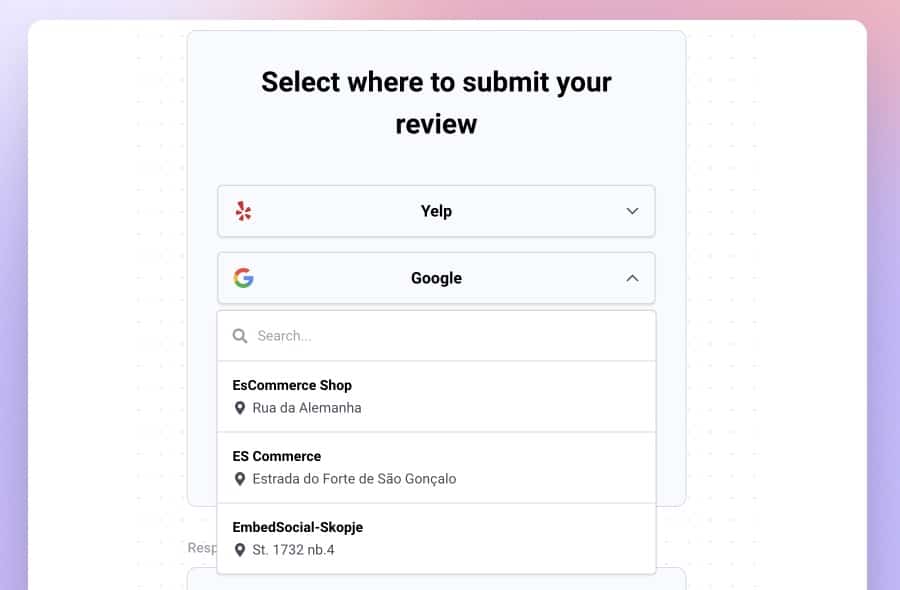
Más información:
4. Mantener la propiedad de todas sus ubicaciones de Google en todo momento.
Cuando gestionas varias ubicaciones en Google, también debes recordar mantener la propiedad y el control totales de todas ellas en todo momento, algo que los propietarios de empresas olvidan hacer cuando los empleados que gestionaban estas ubicaciones abandonan la empresa.
Por ese motivo, debe revisar y actualizar periódicamente los permisos de acceso para asegurarse de que sólo los empleados actuales pueden gestionar sus perfiles, y cuando alguien se vaya, transfiera inmediatamente la propiedad y los derechos de gestión para evitar cambios no autorizados.
Añadir, editar y eliminar gestores de perfiles es muy sencillo:
- Busque su empresa en Google utilizando su cuenta de GBP;
- Pulse sobre los tres puntos → Configuración del perfil de empresa;
- Haga clic en Personas y acceso → 'Añadir';
- Introduzca la dirección de correo electrónico de la persona que desea añadir;
- Elija si los añade como propietario o como gestor.
Por otro lado, para eliminar el acceso, seleccione el usuario y pulse "Eliminar persona.
5. Programe y muestre las publicaciones de su empresa en Google
Los propietarios y administradores de empresas también pueden publicar entradas en su perfil de Google Business para mejorar la visibilidad de su marca e interactuar con sus clientes.
Para lograr el máximo impacto, debes crear regularmente publicaciones atractivas con mensajes claros y elementos visuales atractivos, lo que requiere tiempo y esfuerzo para hacerlo bien.
Por ese motivo, deberías utilizar una herramienta de programación de redes sociales, como la que ofrece EmbedSocial, que simplifica tu estrategia de publicación y te ahorra tiempo para otras tareas.
El proceso de programar las publicaciones de tu perfil de Google Business es simple:
- Regístrate en EmbedSocial y accede al panel de Feeds;
- Haga clic en Publicación → Crear puesto;
- Elige el perfil de Google en el que deseas que aparezca la publicación;
- Añade tus medios y escribe un pie de foto pegadizo;
- Desde tu perfil, pulsa 'Programar puestoe introduce cuándo quieres que se active.
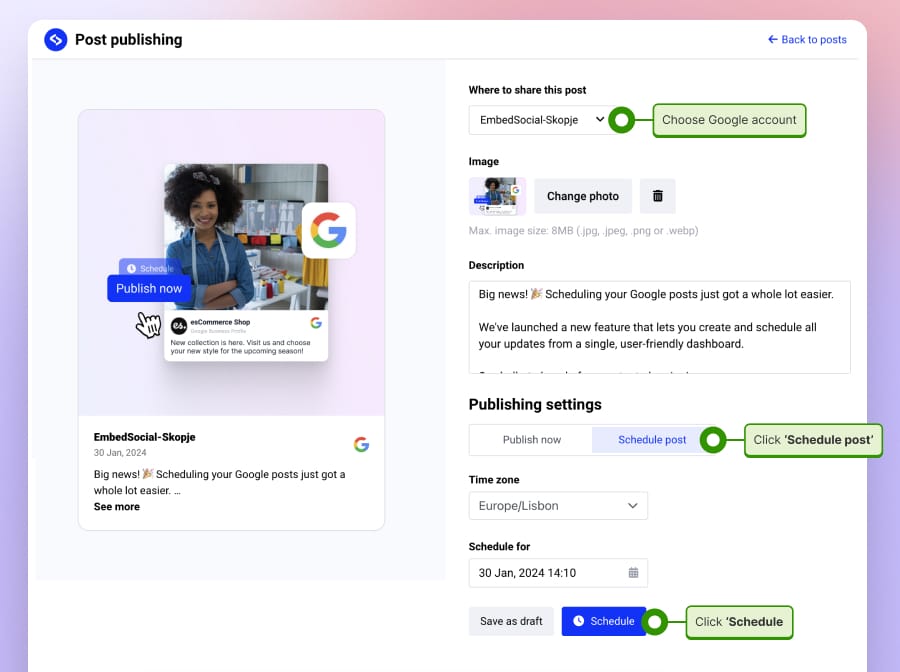
Buen trabajo. Tu publicación aparecerá en tu ficha de empresa de Google en el momento que elijas. Ahora viene la parte buena: una vez que se publique, puedes extraerla a través de EmbedSocial y mostrarla en tus sitios web y cuentas de redes sociales, al igual que puedes hacer con las reseñas en línea, como se muestra arriba.
Principales conclusiones
Como puede ver, añadir varias ubicaciones a su perfil de empresa de Google no es tan difícil. Además, puedes agilizar el proceso si añades más de 10 ubicaciones.
Si gestiona una empresa con varias ubicaciones o varias marcas, añada todas las ubicaciones de su empresa lo antes posible para aumentar la visibilidad y mejorar el SEO local de todas ellas.
Sin embargo, una vez que hayas configurado todas tus ubicaciones, tienes que empezar a gestión de las reseñas de Google para su empresa con varias sedes a través de una plataforma como EmbedSocial.
Siguiendo estos pasos, se asegurará de que su empresa mantiene una fuerte presencia en línea, ayudando a los clientes a encontrar y confiar fácilmente en sus distintos locales.
Preguntas frecuentes sobre la adición de varias GBP
¿Puede una empresa de Google tener dos sedes?
Sí, su empresa en Google puede aparecer varias veces para ayudar a los clientes a encontrar fácilmente las distintas sucursales. Añadir una ubicación distinta ayuda a proporcionar la información correcta a los clientes locales. Además, aumenta la visibilidad de la empresa en Google Maps y en los resultados de búsqueda.
¿Cómo puedo añadir una segunda ubicación a mi perfil de empresa de Google?
Para añadir una segunda ubicación a tu perfil de Google Business, accede a tu cuenta de Google Business y haz clic en "Añadir ubicación" en el panel de control. Sigue las instrucciones para introducir los datos de la nueva ubicación, verificarla y gestionarla junto con tus perfiles existentes.
¿Puede Google My Business tener varias ubicaciones para la misma reseña?
No, el perfil de empresa de Google no admite varias ubicaciones para la misma opinión. Cada opinión está vinculada a una ubicación específica para garantizar la autenticidad y la precisión. Para proporcionar opiniones auténticas sobre una sucursal concreta, los clientes deben dejar una opinión en esa ubicación online específica.
¿Cómo optimizar el perfil de empresa de Google para varias ubicaciones?
Para optimizar sus perfiles de empresa de Google para varias ubicaciones, asegúrese de que cada perfil tenga información precisa y completa, incluidos horarios, datos de contacto y muchas fotos de sus productos y servicios. Además, actualiza con regularidad las publicaciones, participa en las valoraciones y utiliza una marca y unas palabras clave coherentes en todos tus perfiles para mejorar la visibilidad en las búsquedas.